
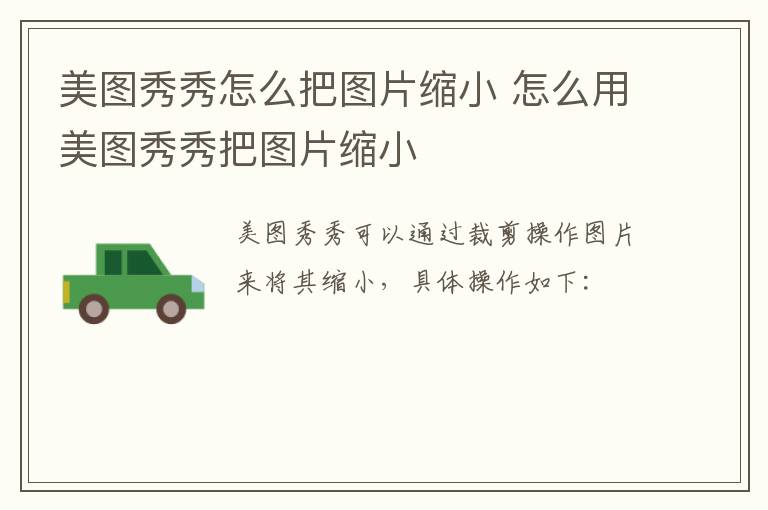
手机型号:iPhone 13
系统版本:iOS15.4.1
软件版本:美图秀秀9.5.60
美图秀秀将图片进行裁剪操作之后即可完成将图片缩小操作。
1、解锁手机,打开【美图秀秀】软件;

2、点击【图片美化】按钮,进入图片选择界面;
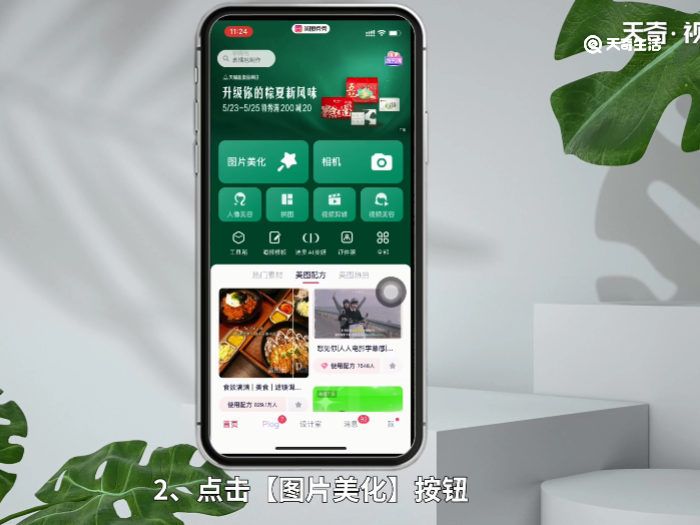
3、选择需要缩小的图片;

4、选择完成后,点击屏幕下方的【编辑】按钮;
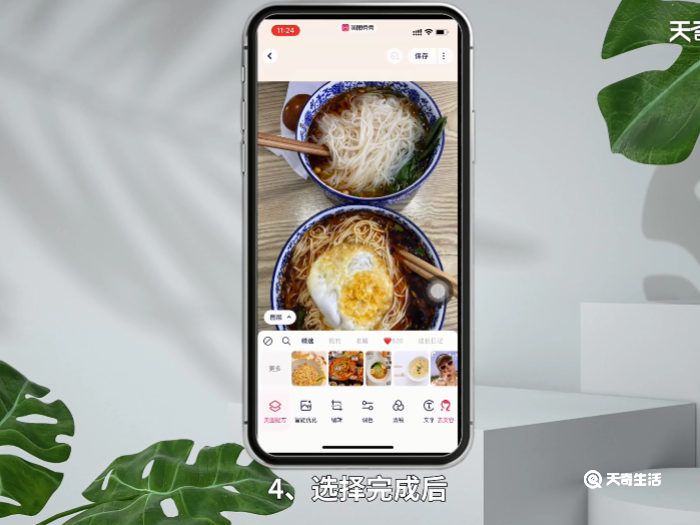
5、根据需求进行裁剪编辑,即可完成对图片的缩小操作。
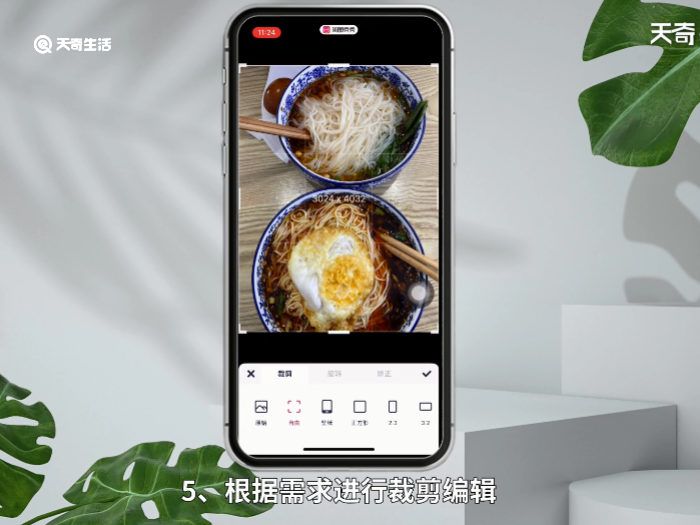
温馨提示:美图秀秀还能完成视频剪辑、拼图、视频美容等操作。
【相关文章】
★美图秀秀怎么抠图放在另一个图 美图秀秀抠图怎么跟背景自然融合
★美图秀秀怎么把抠出来的图单独保存 美图秀秀抠图怎么弄透明的
本文地址:http://www.qubk.cn/view/146066.html
声明:本文信息为网友自行发布旨在分享与大家阅读学习,文中的观点和立场与本站无关,如对文中内容有异议请联系处理。